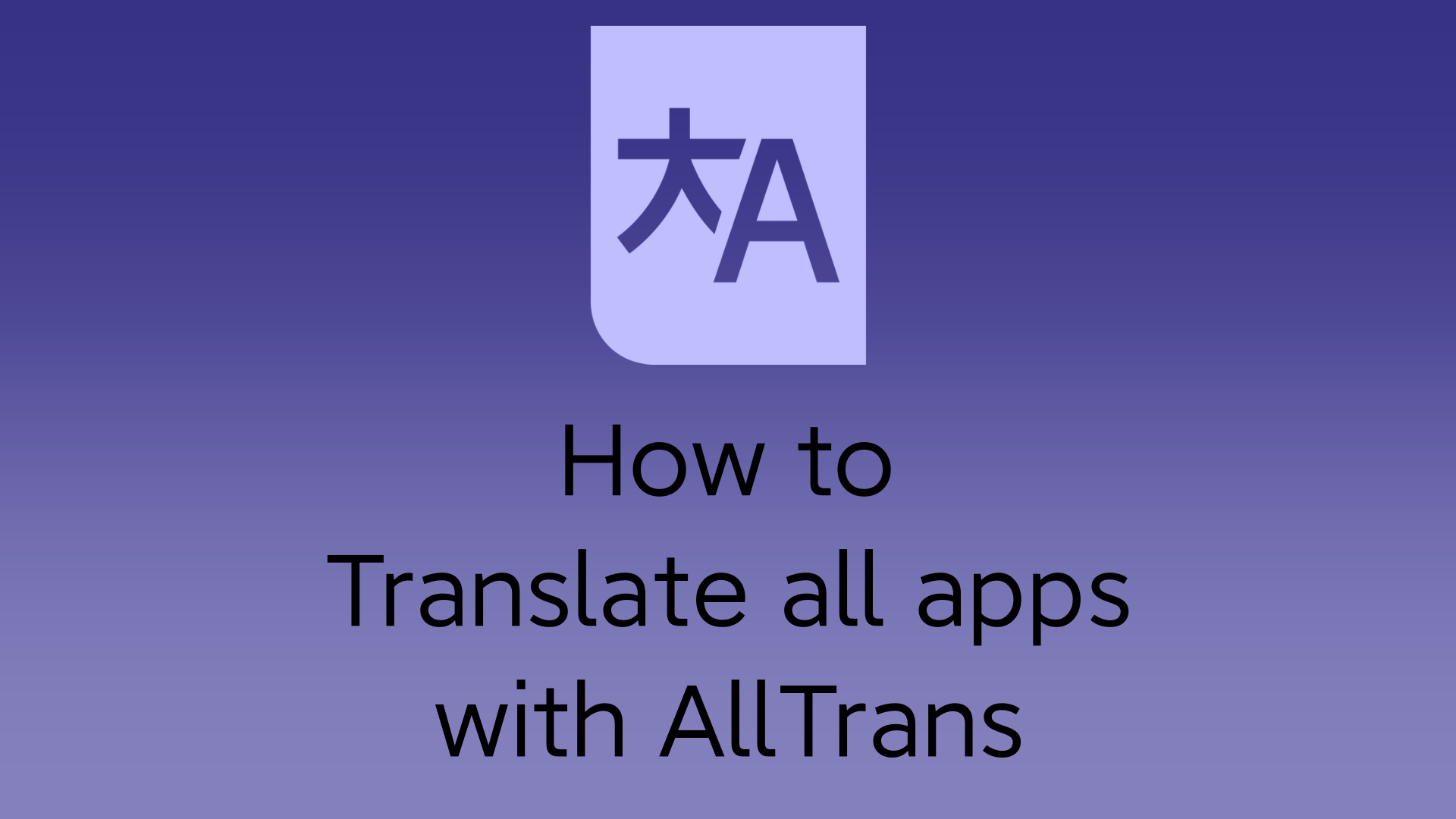AllTrans 确实使用翻译器从应用程序内部翻译应用程序。它不像 Google Lens 那样工作。用翻译后的文本替换文本,而不是将翻译后的文本放在文本之上。这句话有点绕,不过看完文章你就明白了。借助此应用程序,您可以用自己的语言使用非多语言应用程序,例如 Coolapk。让我们继续进行AllTrans应用程序的安装步骤!
语言要求
如何安装 AllTrans 应用程序
- 打开 LSPod 应用程序。然后点击左下角的下载图标。然后您将看到可下载的模块。点击搜索框并输入“all”,然后选择 AllTrans。然后点击发布按钮并点击资产按钮。将弹出AllTrans 的资产,下载并安装它。
- 然后您将看到来自 LSPod 应用程序的通知。点击它并在此处选择 AllTrans 应用程序。然后点击启用模块按钮。它将选择推荐的东西。但您必须选择要翻译的应用程序。选择这些应用程序并重新启动您的设备。
- 现在您必须打开 AllTrans 应用程序。之后,您将看到 3 个部分。第一个是应用程序列表,第二个是所有应用程序的设置,第三个是说明。点击全局设置并选择翻译提供商。建议使用谷歌,但你可以选择你想要的。
- 然后返回“要翻译的应用程序”选项卡。并找到您的翻译应用程序。不幸的是,该应用程序没有应用程序搜索框。所以你需要通过向下滚动来找到。如果您找到了该应用程序,请首先点击小框以启用应用程序进行翻译。然后点击应用程序名称以调整翻译设置。之后你会看到一些设置。启用“覆盖全局设置”,因为全局设置对于所有应用程序来说都不稳定。
- 选择应用程序的常用语言。执行此操作时,会出现一个弹出窗口。如果您是第一次下载语言文件,请点击下载。无需重复下载相同语言以供后续使用。然后选择目标语言。上述所有内容也适用于目标语言。通常您不需要更改其他设置。
就是这样!您设置了 AllTrans 应用程序。您可以看到下面的比较。正如您所看到的,该应用程序不是像 Google Lens 那样在文本上粘贴文本,而是变成了您想要的语言。
如果您使用 Root 和 LSPod,则强烈推荐该模块。您无需使用 Google Lens,只需几个步骤即可使用专为您的语言设计的应用程序!另外,如果您将 LSPosed 与 Zygisk 一起使用,则您要翻译的应用程序不应位于拒绝列表中。如果应用程序位于 Denylis 中,LSPod 模块无法访问该应用程序,因此该模块对于该应用程序变得不可用。